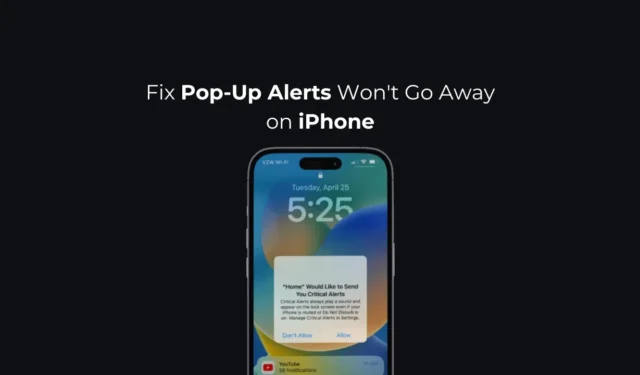
Din iPhone kan af og til vise pop op-advarsler til forskellige formål. Notifikationer er forskellige fra pop-up-advarsler, og de ødelægger ikke din mobiloplevelse.
Nogle gange kan pop-up-advarsler på din iPhone forhindre dig i at foretage eller acceptere et opkald eller få adgang til apps, og i værste fald kan pop-up-advarslerne holde sig til din skærm og vil ikke forsvinde.
Sådan rettes pop-up-advarsler vil ikke forsvinde på iPhone
Så hvis din iPhone sidder fast på en pop-up-advarsel og ikke lader dig gøre noget, skal du fortsætte med at læse vejledningen. Nedenfor har vi delt nogle enkle trin til at rette pop-up-advarsler, der ikke forsvinder på iPhones. Lad os komme igang.
1. Genstart din iPhone

Hvis en specifik pop-up-advarsel sidder fast på din skærm, og du ikke er i stand til at slippe af med den, er den nemmeste løsning her at genstarte din iPhone.
Genstart vil muligvis fjerne de fejl og fejl, der kan forhindre pop op-advarslerne i at forsvinde.
Så tryk blot på tænd/sluk-knappen på din iPhone for at få strømmenuen frem. Når Power Menu vises, skal du vælge Slide to Genstart mulighed.
2. Tving genstart din iPhone
Nå, hvis pop op-advarslen på din iPhone ikke giver dig adgang til Power-menuen, kan du prøve at tvinge din iPhone til at genstarte. Sådan tvinger du din iPhone til at genstarte for at løse pop-up-advarslerne, der sidder fast på iPhone-skærmproblemet.
- Tryk og slip hurtigt lydstyrke op-knappen.
- Tryk og slip hurtigt lydstyrke ned-knappen.
- Tryk og hold sideknappen nede, indtil Apple-logoet vises.
Det er det! Sådan kan du tvinge din iPhone til at genstarte for at løse problemet med pop-up-advarslen forsvinder ikke.
3. Deaktiver meddelelser for den problematiske app
Hvis en bestemt app sender dig pop op-advarsler, der ikke forsvinder, kan du prøve at deaktivere meddelelsen for den problematiske app. Her er, hvad du skal gøre.
1. Start appen Indstillinger på din iPhone.

2. Når appen Indstillinger åbner, skal du trykke på Meddelelser .

3. På meddelelsesskærmen skal du trykke på den app , der sender dig pop op-beskeder.

4. På den næste skærm skal du deaktivere kontakten for Tillad meddelelser.

Det er det! Sådan kan du slå meddelelserne fra for den problematiske app på din iPhone.
4. Deaktiver Kritiske advarsler eller meddelelser for Home-appen
Du kan også prøve at deaktivere Kritiske eller alle underretninger for hjemmeappen for at fjerne pop op-advarsler, der ikke forsvinder. Her er, hvad du skal gøre.
1. Start appen Indstillinger på din iPhone.

2. Når appen Indstillinger åbner, skal du trykke på Meddelelser .

3. På Notifikationer skal du finde og trykke på Home -appen.

4. På den næste skærm skal du deaktivere kontakten for ‘Tillad meddelelser’ og ‘Kritiske advarsler’ (hvis tilgængelig).

Det er det! Når du har foretaget ændringen, skal du genstarte din iPhone og se, om det løser problemet.
5. Slå Bluetooth fra

Nogle gange viser Bluetooth-enheder, der er tilsluttet din iPhone, pop-up-advarsler, der kan blive ved i et stykke tid.
Sådanne pop-up-advarsler forsvinder normalt, når du frakobler de tilsluttede Bluetooth-enheder. Så hvis du bruger en hvilken som helst Bluetooth-enhed med din iPhone, skal du slukke for den.
Ellers skal du åbne appen Indstillinger på din iPhone og trykke på Bluetooth. På skærmen med Bluetooth-indstillinger skal du slå kontakten for ‘Bluetooth’ fra.
6. Installer alle appopdateringer
Hvis bestemte apps sender dig pop op-advarsler, som ikke ser ud til at forsvinde, kan du prøve at opdatere dem fra Apple App Store. Det er ret nemt at installere alle app-opdateringer fra App Store; følg nedenstående trin.
1. Start Apple App Store på din iPhone.
2. Når App Store åbner, skal du trykke på dit profilbillede i øverste højre hjørne.

3. På kontoskærmen skal du trykke på Opdater alle .
Det er det! Dette vil opdatere alle apps på din iPhone.
7. Installer de afventende iOS-opdateringer
Ligesom appopdateringer er systemopdateringer lige så vigtige. Du kan prøve at installere alle afventende iOS-opdateringer for at rette pop-up-advarsler, der ikke forsvinder på din iPhone. Her er, hvad du skal gøre.
1. Start appen Indstillinger på din iPhone.

2. Når appen Indstillinger åbner, skal du trykke på Generelt .

3. På skærmen Generelt skal du trykke på Softwareopdatering .

4. På den næste skærm skal du installere alle ventende iOS-opdateringer .

Det er det! Dette burde løse det problem, du står over for. Fra nu af vil pop op-advarslerne på din iPhone ikke blive ved.
8. Nulstil alle indstillinger
Hvis intet har virket til din fordel indtil nu, er den eneste tilbageværende mulighed for at slippe af med pop-up-advarslerne, der klæber til din iPhone-skærm, at nulstille alle indstillinger. Sådan kan du nulstille alle indstillinger på din iPhone.
1. Start appen Indstillinger på din iPhone.

2. Når appen Indstillinger åbner, skal du trykke på Generelt .

3. På skærmen Generelt skal du trykke på Overfør eller Nulstil iPhone .

4. På skærmen Overfør eller Nulstil iPhone skal du trykke på Nulstil .

5. På den prompt, der vises, skal du vælge Nulstil alle indstillinger .

Det er det! Dette vil nulstille alle dine iPhone-indstillinger til deres fabrikstilstand og fjerne netværks-, lyd- og opkaldsindstillingerne, der er gemt på din iPhone.
Pop-up-advarsler, der holder sig til skærmen, kan være frustrerende, men du kan følge disse metoder for at slippe af med problemet. Hvis du har brug for mere hjælp til dette emne, så lad os det vide i kommentarerne. Hvis du finder denne vejledning nyttig, så glem ikke at dele den med dine venner.




Skriv et svar